ps合成一幅全景中国风创意场景
Photoshop的出现为摄影创意带来了更多可能,我们不仅可以随心所欲的制作和修饰自己喜欢的色彩、画面,更能天马行空的把一些图片拼合在一起,组合成新的画面,今天我们来分享的是一组精彩观念作品的后期PS步骤拆解。来自nobook的原创作品《平遥梦》,通过前期大量拍摄素材和后期完美结合的创意佳作,希望给大家带来启发。

1.效果图素材拆解与思路
思路:我的这组图片就是利用前期拍摄的素材通过Phtotoshop的后期制作完成的。希望把制作过程与大家分享,为大家提供些新的创作思路。
素材:首先我拍摄了一些街道环境的图片,打算拼合成一幅全景图片,然后拍摄了一些红旗、人力车、灯笼的图片,可以放到画面里增加趣味性和视觉可观性,这些是最基本的元素,还要有一些光线效果来渲染,于是找到一些素材来准备合成。
PS是个力气活,但创作的过程也是个人乐趣所在,所以一定不要怕麻烦,细致才能制作出完美画面。

2.新建画布拼合建筑
新建空白画布,导入背景图片3张,使用“自由变形”工具进行调整拼接,再用蒙版一点一点修饰接缝处,这一步是为了拼合背景,下面所有的操作都在这个拼好的背景上进行,所以一定要处理的细致一些。
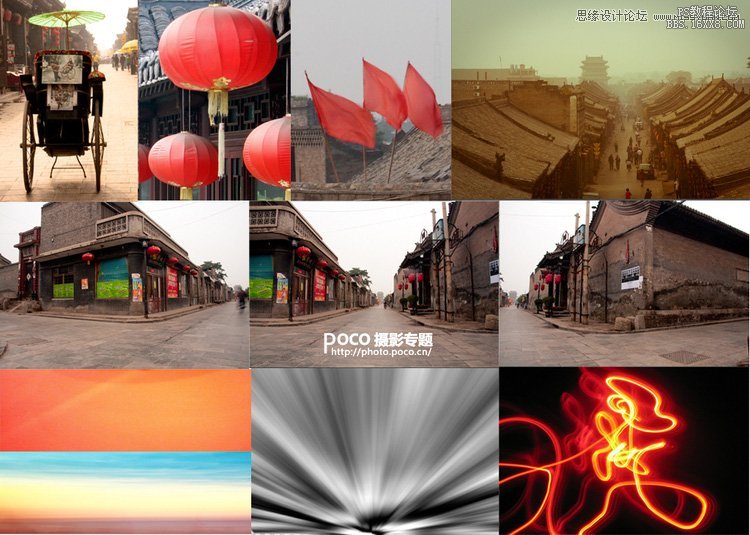
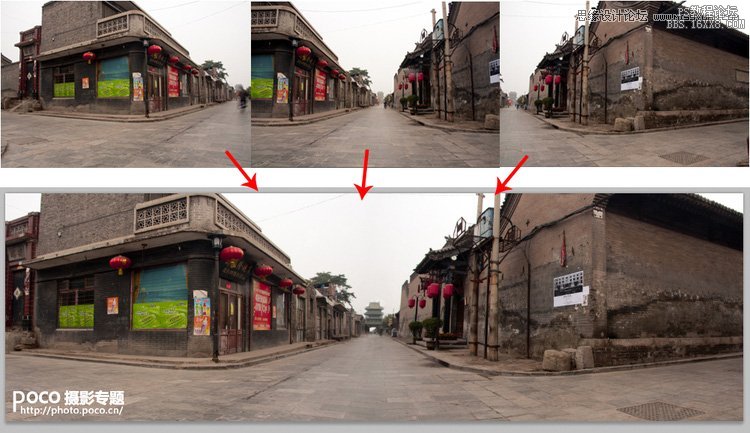
3.扣出其它素材拼合处理
这一步也是比较耗费时间的,我们要把构成画面趣味点的基本元素拼合进去,增加画面的视觉效果。有三个元素要填充进画面中,分别是:灯笼、红旗、人力车。
其中灯笼和红旗都是作为前景出现,人力车要放置在道路中间。我们先用钢笔工具抠图,把红旗和灯笼抠出来,拖入拼好的背景图层,然后复制一下素材进行反转,让画面左右两边的素材对称,并适当变形处理调整到合适位置。人力车可以用抽出滤镜抠图,或者有的朋友喜欢用通道抠图,都可以,扣出之后拖入画面,置放到道路中央。
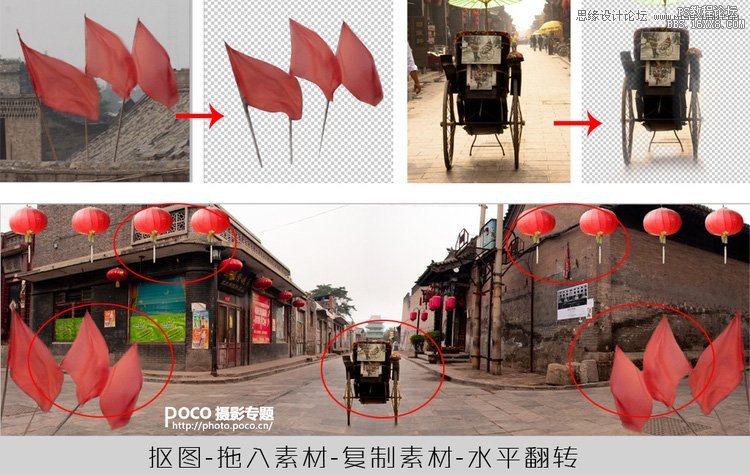
学习 · 提示
相关教程







